Skanne flere originaler samtidig
Du kan skanne to eller flere fotografier (små elementer) samtidig på platen og lagre hvert bilde enkeltvis.
 Viktig!
Viktig!
-
Følgende elementtyper kan kanskje ikke skannes på riktig måte. Juster i så fall beskjæringsrammene (valgboksene, skanneområder) i det viste skjermbildet ved å klikke på Driver i hovedskjermbildet IJ Scan Utility Lite. Skann deretter på nytt.
- Bilder med hvitaktig bakgrunn
- Elementer som er skrevet ut på hvitt papir, håndskrevet tekst, visittkort og andre uklare elementer
- Tynne elementer
- Tykke elementer
- Avhengig av hvilken modell du bruker, er det ikke sikkert at Auto vises.
Bruke Autoskanning:
Om der er flere elementer eller ikke oppdages automatisk. Klikk på Auto i IJ Scan Utility Lite-hovedskjermbildet og skann.
Ikke bruke Autoskanning:
Angi Papirstørrelse (Paper Size) til Autoskanning (Auto scan) i dialogboksen Innstillinger, og skann.
 Merk
Merk
- Skjermbildene for skanning med favorittinnstillinger brukes som eksempler i de følgende beskrivelsene.
-
Plasser elementene på platen.
-
Klikk på Innst... (Settings...).
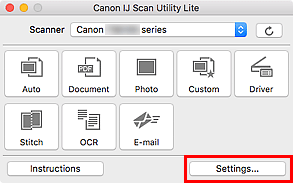
Dialogboksen Innstillinger vises.
-
Klikk Egendefinert skanning (Custom Scan).
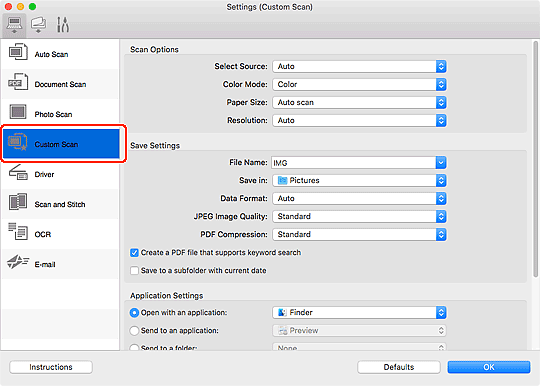
-
Velg Velg kilde (Select Source) i henhold til dokumentene som skal skannes.
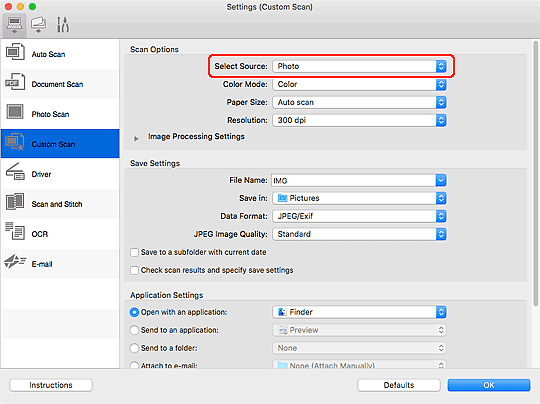
-
Velg Autoskanning (Auto scan) for Papirstørrelse (Paper Size), og klikk deretter på OK.
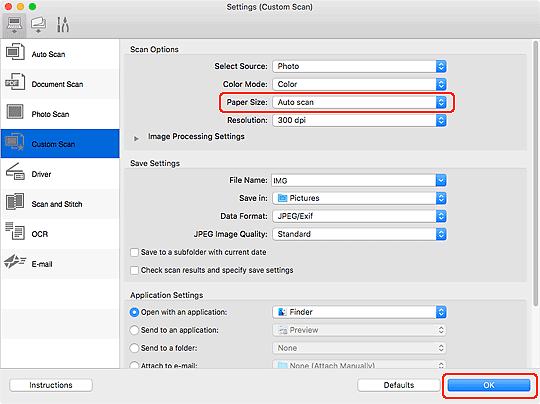
Hovedskjermbildet for IJ Scan Utility Lite vises.
 Merk
Merk- Når innstillingene er gjort i dialogboksen Innstillinger, kan de samme innstillingene brukes til skanning fra neste gang.
- I dialogboksen Innstillinger angir du bildebehandlingsinnstillinger som f.eks. korrigering av skjevhet og hvor de skannede bildene skal lagres.
-
Klikk på Egendefinert (Custom).
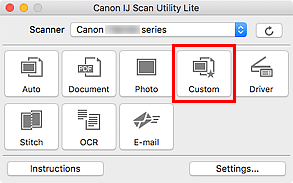
Flere elementer skannes samtidig.
 Merk
Merk
- Klikk på Avbryt (Cancel) for å avbryte skanningen.

